Hoe converteer je een postcode naar een staat in Excel?
Bijvoorbeeld, er is een postcode 29078 in Excel, en je wilt deze omzetten naar de bijbehorende Amerikaanse statennaam. Enig idee? Dit artikel introduceert een formule om postcodes eenvoudig om te zetten naar Amerikaanse statennamen in Excel.
- Converteer postcodes naar Amerikaanse statennamen met een formule
- Converteer meerdere postcodes naar statennamen met een geweldig hulpmiddel
Converteer postcodes naar Amerikaanse statennamen met een formule
Volg onderstaande stappen om postcodes om te zetten naar Amerikaanse statennamen in Excel:
1. Maak eerst een tabel met postcodes en Amerikaanse statennamen in een werkblad.
In mijn geval kopieer ik de postcodes en Amerikaanse statennamen van onderstaande webpagina en plak ze vervolgens in een nieuw werkblad.
http://www.structnet.com/instructions/zip_min_max_by_state.html
2. Selecteer een lege cel, voer onderstaande formule in en druk op de Enter- toets.
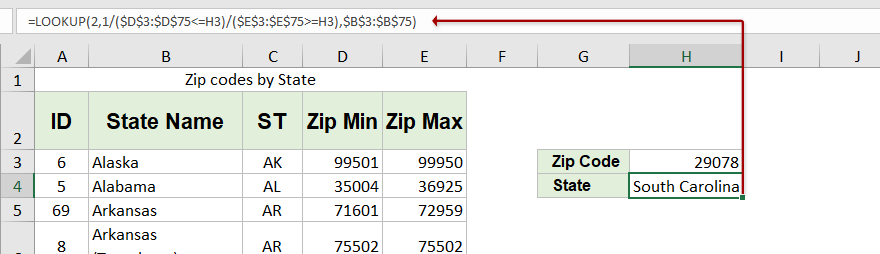
=ZOEKEN(2,1/($D$3:$D$75<=H3)/($E$3:$E$75>=H3),$B$3:$B$75)
Opmerking: In bovenstaande formule
- $D$3:$D$75 is de Zip Min-kolom in de tabel met postcodes en Amerikaanse statennamen die ik van de webpagina heb gekopieerd.
- $E$3:$E$75 is de Zip Max-kolom in de tabel met postcodes en Amerikaanse statennamen.
- H3 is de specifieke postcode die je wilt omzetten naar een statennaam.
- $B$3:$B$75 is de State Name-kolom in de tabel met postcodes en Amerikaanse statennamen. Als je de postcode wilt omzetten naar staat-afkortingen, kun je dit wijzigen naar $C$3:$C$75 (de ST-kolom in de tabel).
Converteer meerdere postcodes naar statennamen met een geweldig hulpmiddel
Stel dat je de tabel met postcodes in je werkmap hebt toegevoegd en je wilt de postcodes in G3:G11 omzetten naar de bijbehorende statennamen zoals in onderstaande schermafbeelding wordt getoond. Nu kun je de Zoek gegevens tussen twee waarden functie van Kutools voor Excel toepassen om gemakkelijk de postcodes in bulk om te zetten naar de bijbehorende statennamen. Volg onderstaande stappen:

Kutools voor Excel - Bevat meer dan 300 handige tools voor Excel. Volledige functionaliteit gratis proefperiode 30 dagen, geen creditcard vereist! Haal het nu
1. Klik op Kutools > Super ZOEKEN > Zoek gegevens tussen twee waarden om de functie in te schakelen.

2. Configureer in het dialoogvenster Zoek gegevens tussen twee waarden als volgt:
(1) In de Zoekwaarden vak, specificeer de postcodes waarop je statennamen wilt retourneren;
(2) In de Uitkomstwaarden vak, specificeer het bereik waar je de geretourneerde statennamen wilt plaatsen;
(3) Het is optioneel om de Vervang niet-gevonden waarden (#N/A) door een opgegeven waarde optie aan te vinken en een waarde in onderstaand vak in te voeren;
(4) In de Gegevensbereik vak, specificeer de postcode-tabel die je in je werkmap hebt toegevoegd;
(5) In De kolom met maximale waarden vak, specificeer de Zip Max kolom in ons voorbeeld;
(6) In De kolom met minimale waarden vak, specificeer de Zip Min kolom in ons voorbeeld;
(7) In het Retourkolom-vak, specificeer de State Name kolom in ons voorbeeld.

3. Klik op de OK -knop.
Nu zie je dat de gespecificeerde postcodes zijn omgezet naar de bijbehorende statennamen en zijn geplaatst in het gespecificeerde doelbereik. Zie onderstaande schermafbeelding:

Gerelateerde artikelen:
Beste productiviteitstools voor Office
Verbeter je Excel-vaardigheden met Kutools voor Excel en ervaar ongeëvenaarde efficiëntie. Kutools voor Excel biedt meer dan300 geavanceerde functies om je productiviteit te verhogen en tijd te besparen. Klik hier om de functie te kiezen die je het meest nodig hebt...
Office Tab brengt een tabbladinterface naar Office en maakt je werk veel eenvoudiger
- Activeer tabbladbewerking en -lezen in Word, Excel, PowerPoint, Publisher, Access, Visio en Project.
- Open en maak meerdere documenten in nieuwe tabbladen van hetzelfde venster, in plaats van in nieuwe vensters.
- Verhoog je productiviteit met50% en bespaar dagelijks honderden muisklikken!
Alle Kutools-invoegtoepassingen. Eén installatieprogramma
Kutools for Office-suite bundelt invoegtoepassingen voor Excel, Word, Outlook & PowerPoint plus Office Tab Pro, ideaal voor teams die werken met Office-toepassingen.
- Alles-in-één suite — invoegtoepassingen voor Excel, Word, Outlook & PowerPoint + Office Tab Pro
- Eén installatieprogramma, één licentie — in enkele minuten geïnstalleerd (MSI-ready)
- Werkt beter samen — gestroomlijnde productiviteit over meerdere Office-toepassingen
- 30 dagen volledige proef — geen registratie, geen creditcard nodig
- Beste prijs — bespaar ten opzichte van losse aanschaf van invoegtoepassingen